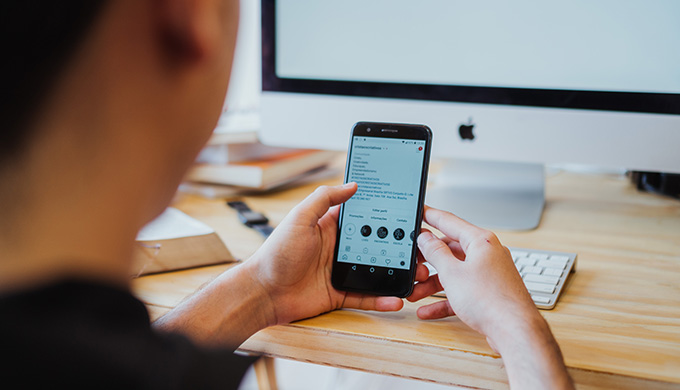この記事には広告を含む場合があります。
記事内で紹介する商品を購入することで、当サイトに売り上げの一部が還元されることがあります。
- タイムラインの投稿はどうやってシェアするの?
- シェアされないたくない場合はどうするの
こんな疑問を解決する記事を用意しました。
LINEのタイムラインには、友だちの投稿をシェアする機能したり、自分の投稿をシェアしてもらったりする機能があります。
便利なシェア機能ですが、投稿内容によってはシェアされたくないときもありますよね。
今回は、タイムラインで自分の投稿をシェアする方法、シェアされない設定などについて紹介します。
LINのタイムライン投稿をシェアする方法
タイムラインに流れてくる投稿をシェアする方法は2つあります。
- シェアボタンからシェア
- 「いいね」スタンプを押してシェア
上記のシェア方法について解説していきます。
シェアボタンからタイムラインにシェア
1下部メニューの![]() (タイムライン)を選択。シェアしたい投稿の
(タイムライン)を選択。シェアしたい投稿の![]() (共有アイコン) →
(共有アイコン) → ![]() (タイムライン)の順にタップします。
(タイムライン)の順にタップします。
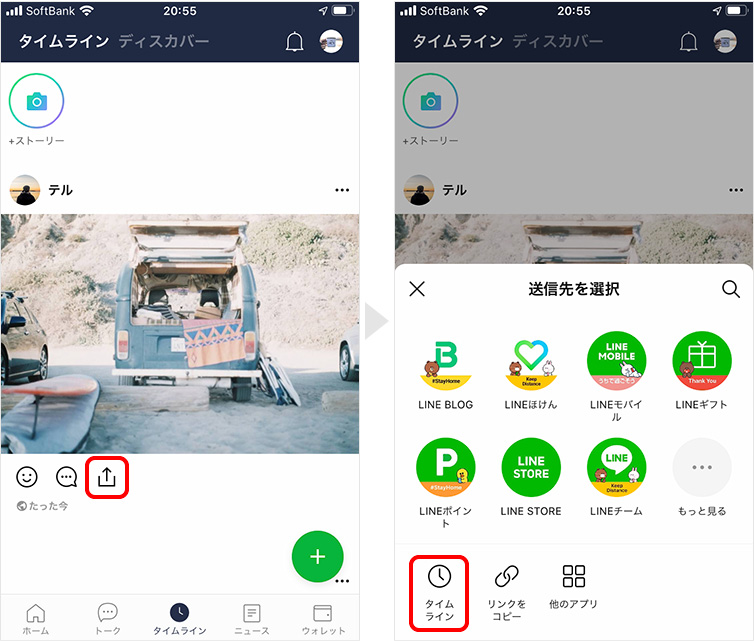
2画面上部の全体公開の箇所をタップ → 公開範囲を選択して閉じるをタップします。
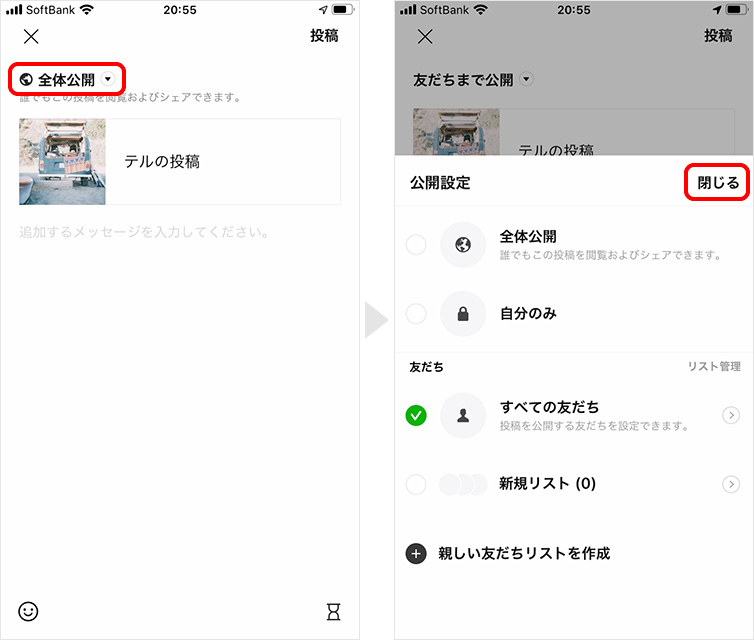
3投稿をタップすると、タイムラインでシェアできます。
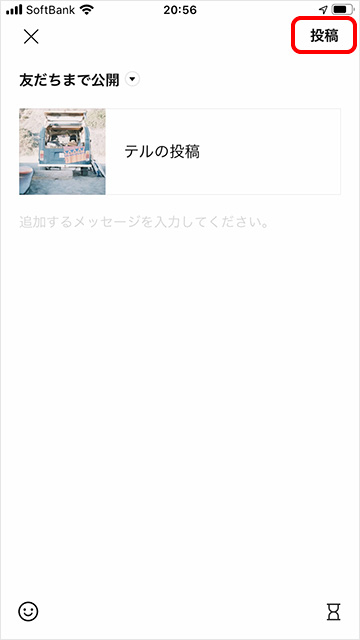
「いいね」スタンプを押してタイムラインにシェア
シェアしたい投稿の![]() (いいね)をタップすると、シェアされます。
(いいね)をタップすると、シェアされます。
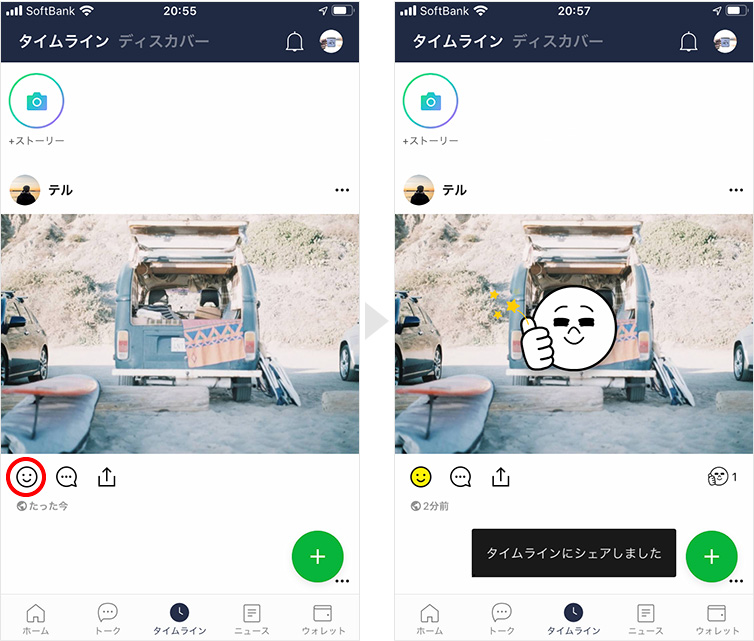
スタンプの種類を変えたいときは、![]() (いいね)を長押しすると表示されます。
(いいね)を長押しすると表示されます。
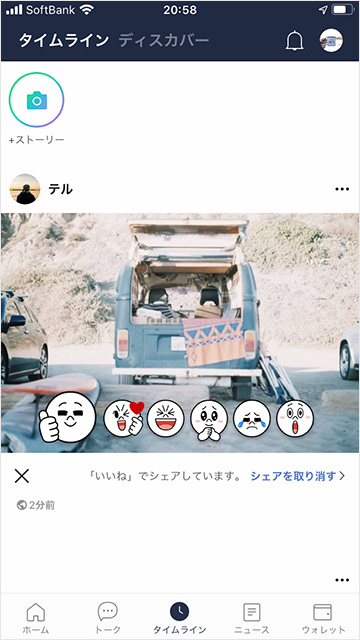
LINEのタイムラインのシェアを取り消す方法
「タイムラインを間違ってシェアしてしまった」ということもあるでしょう。シェアは取り消すことができるので、焦らず対処しましょう。
タイムラインのシェアを取り消す方法
1タイムラインでシェアした投稿を表示し、右上の… → 削除の順にタップします。
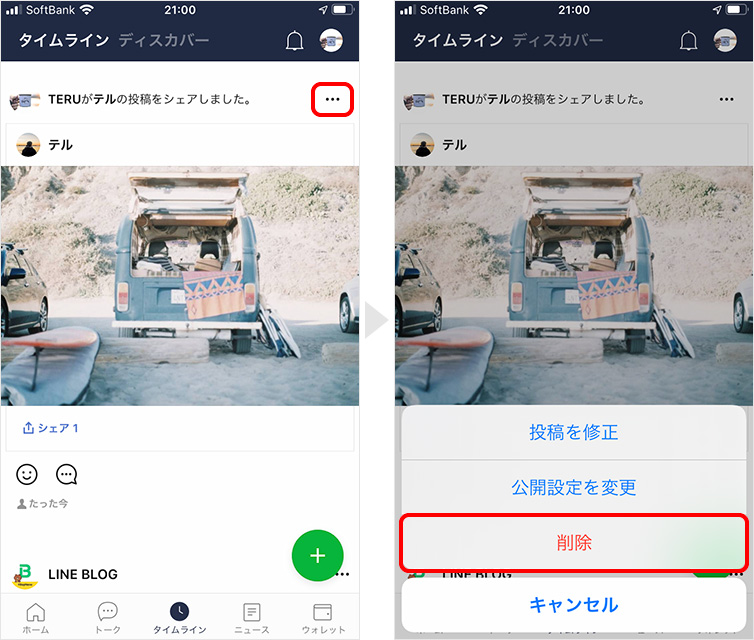
2削除の確認画面が表示されるので、OKをタップすると、シェアした投稿を消せます。
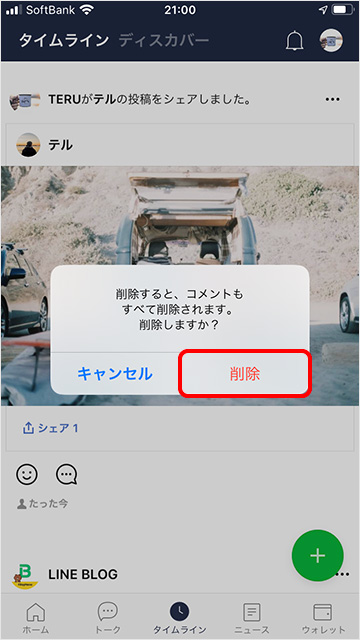
いいねスタンプのシェアを取り消す方法
1いいねスタンプからシェアした投稿を表示し、再度![]() (いいね)を長押し。続いて、シェアを取り消すをタップします。
(いいね)を長押し。続いて、シェアを取り消すをタップします。
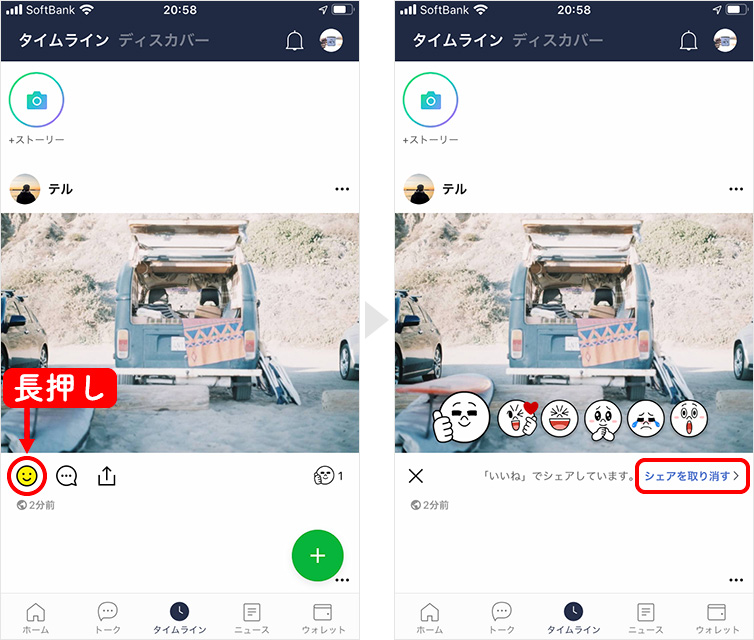
2確認メッセージが表示されるので、確認をタップすると、シェアを取り消せます。
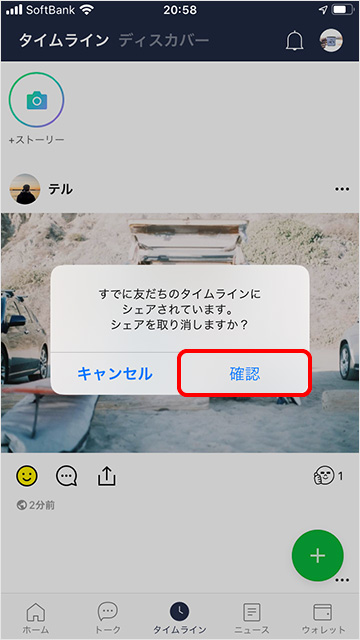
タイムライン投稿をシェアされないようにする設定方法
自分の投稿をシェアされたくない、いいねしたことを他の友だちやユーザーに知られたくないときの設定を説明します。
自分の投稿を「いいね」でシェアされないようにする
シェアできるのは、公開範囲が「全体に公開」の投稿のみです。
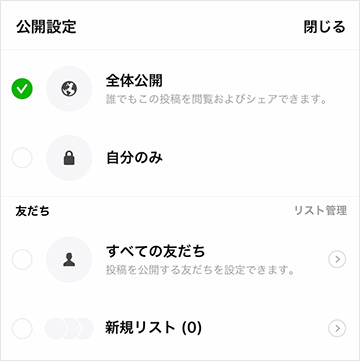
そのため、タイムラインを投稿するとき、「全体に公開」設定にしないことで、シェアはされなくなります。
「友だち」「公開リスト」「自分のみ」に設定した投稿にシェアボタンは表示されないので、シェアはされません。
公開範囲の設定は以下の記事で詳しく解説しています。
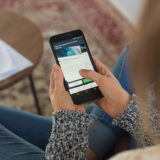 【LINE】タイムラインの非公開設定!公開範囲を指定して投稿
【LINE】タイムラインの非公開設定!公開範囲を指定して投稿
「いいね」した投稿を友だちにシェアしないようにする
いいねスタンプを押したことが友だちにバレたくないときは、「友だちのタイムラインにシェア」のチェックを外してから、いいねスタンプを押してください。
友だちのシェアを非表示にする方法は?
タイムラインに友だちのシェアが頻繁に出てきて、うっとおしい。
しかし、友だちのシェアや、「〇〇がこの投稿を気に入ってます。」という表示だけを非表示にする機能はありません。
ですが下記のやり方で、その友だちのタイムライン投稿すべてを非表示にすることはできます。
手順
1非表示にしたい人の投稿の右上にある… → 〇〇の投稿をすベて非表示の順にタップします。
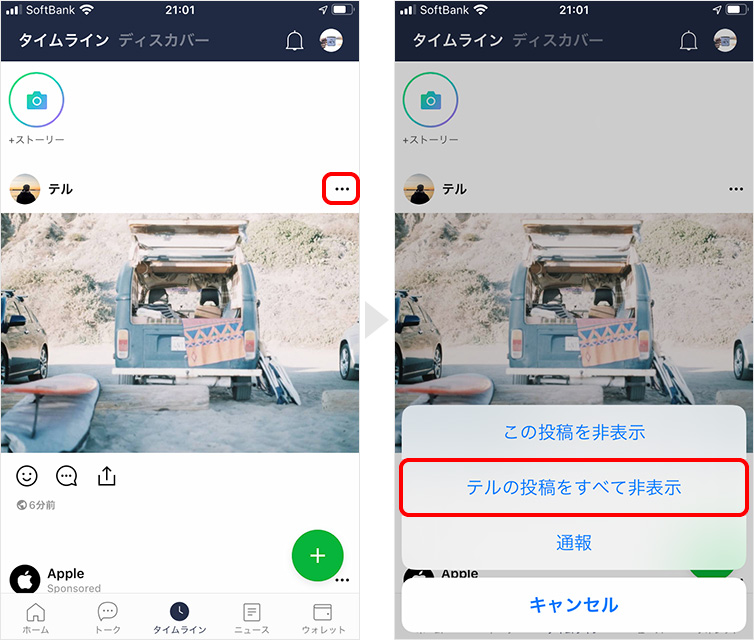
2確認メッセージが表示されるので非表示をタップして完了です。
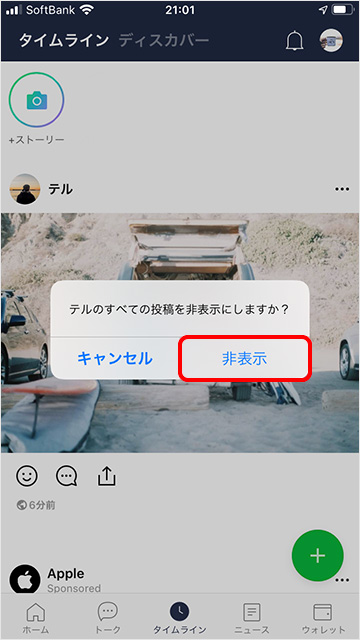
非表示にした友だちのタイムライン投稿を再表示する方法
先ほどの方法で非表示にした友だちのタイムラインへの投稿は、簡単に再表示に戻せます。
1下部メニューの![]() (ホーム)を選択。右上の
(ホーム)を選択。右上の![]() (設定) → 設定画面のタイムラインの順にタップします。
(設定) → 設定画面のタイムラインの順にタップします。
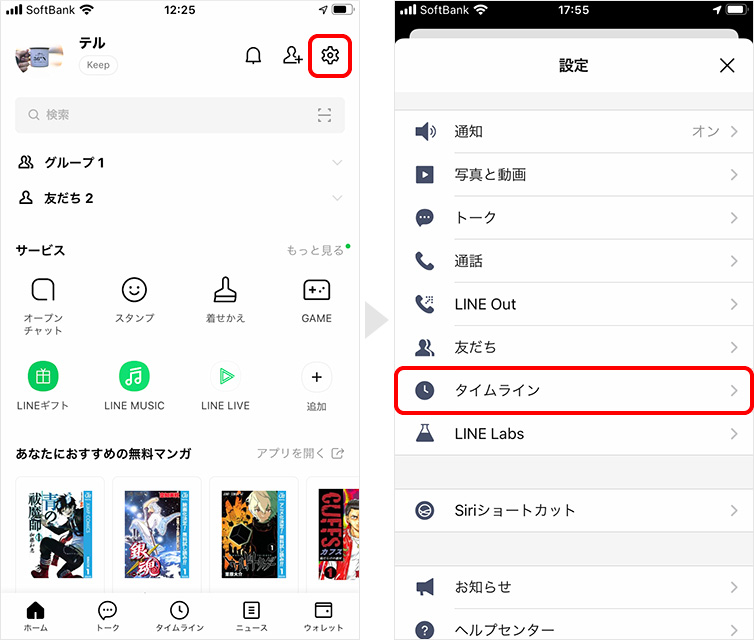
2タイムライン非表示リスト → 再表示したいアカウントの右側にある非表示解除ボタンの順にタップします。
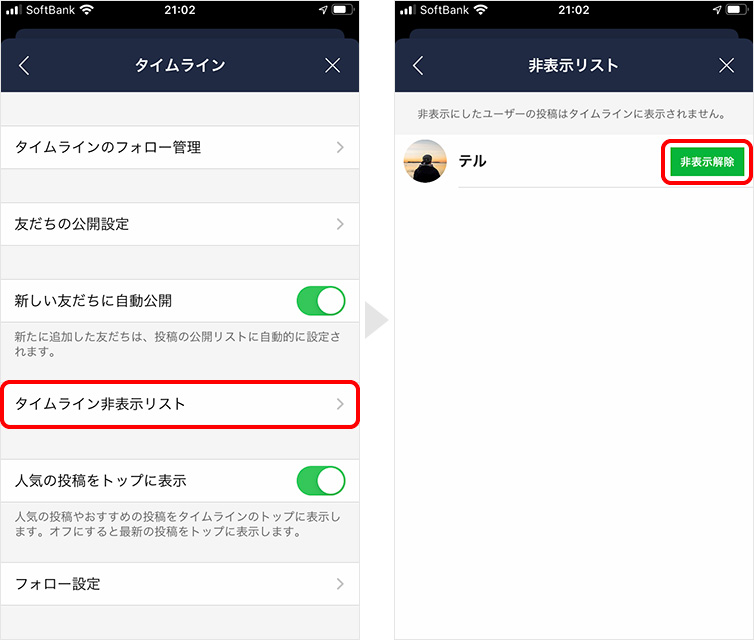
これで、タイムライン投稿を再表示できます。